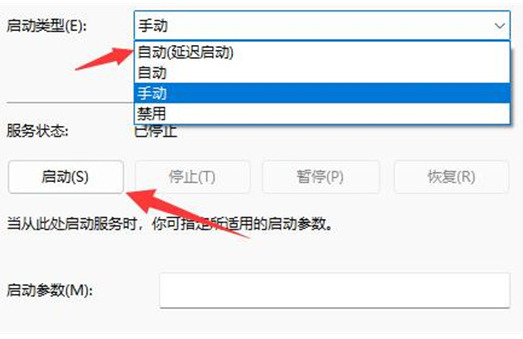win11右下角网络弹不出面板怎么办?
来源:知识教程 /
时间: 2024-12-13
我们很多用户在设置网络的时候,都会直接通过任务栏的网络图标点击进去,可是有些用户出现了点击弹不出面板的问题,不论你点击几次都没有任何的反应,那么这种情况要怎么处理,接下来小编就来为大伙分享两种解决方法,希望今天的可以帮助更多人解决问题。
win11右下角网络弹不出面板怎么办
方法一
1、首先可以先打开设置,进入“网络和internet”。
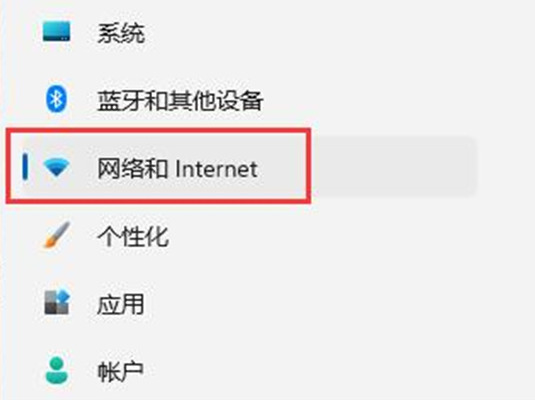
2、再进入其中的“高级网络设置”。
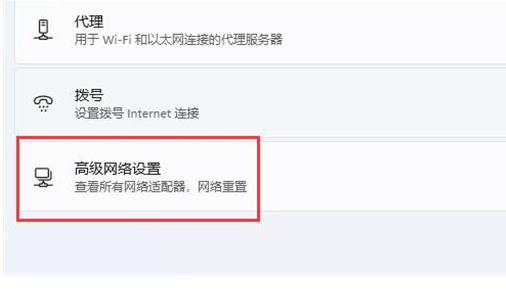
3、点击“网络重置”。
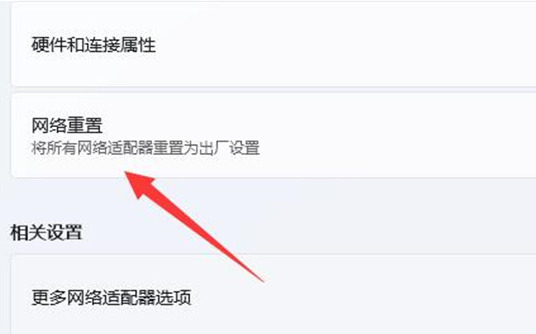
4、最后一步点击其中的“立即重置”即可解决。(电脑会自动重启,记得保存文件)。
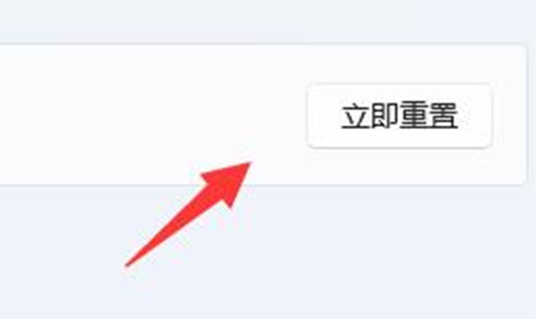
方法二
1、点击底部“ 开始菜单 ”或者“ 搜索按钮 ”。
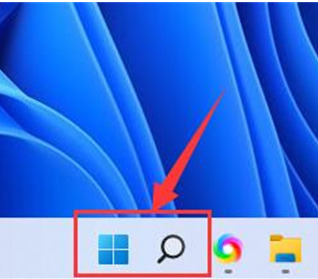
2、在其中搜索并打开“ 服务 ”。
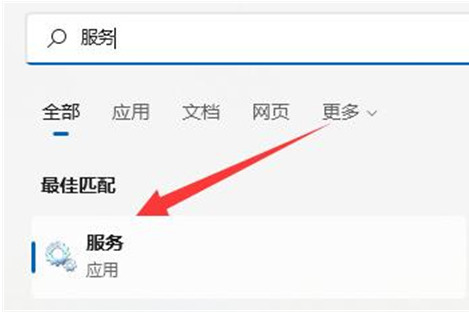
3、在服务列表下,找到并双击打开“ WLAN AutoConfig ”服务,打开后,将“ 启动类型 ”改为“ 自动 ”,并点击下方“ 启动 ”。
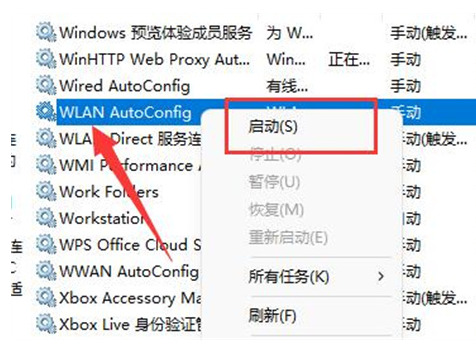
4、最后一步点击“ 确定 ”保存,再重启电脑应该就可以看到wifi图标了。